Kontuan izan beharreko 8 doako PNG atzeko planoak kentzeko tresnak
Irudi liluragarririk al duzu, baina atzeko planoa ez dator bat zure ikuspegiarekin? AI bidezko atzeko planoak kentzeko tresnei esker, nahi ez diren atzeko planoak ezabatzeko lana errazagoa da. Hala ere, ezin dugu ukatu tresna horien ugaritasuna. Hori dela eta, hasiberriei nahasgarria iruditzen zaie onena aukeratzea. Horregatik ere arreta handiz probatu eta aukeratu ditugu tresna batzuk haien eraginkortasuna, iritzia eta gehiago kontuan hartuta. Horrela, hobeto gidatuko zaitugu egokia aukeratzeko PNG atzeko planoaren kentzailea zuretzat tresna.
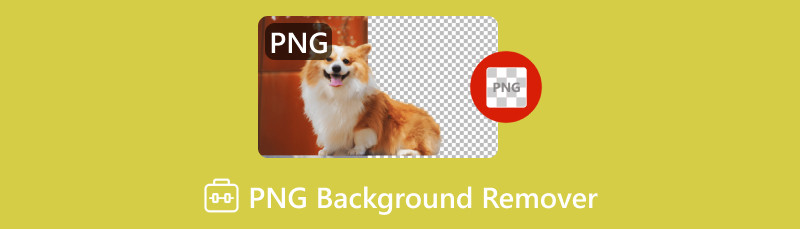
- 1. zatia. MindOnMap doako atzeko planoa kentzeko linean
- 2. zatia. Ezabatu.bg
- 3. zatia. Mozketaren magia
- 4. zatia. PicMonkey
- 5. zatia. ArgazkiArtaziak
- 6. zatia. Fotor
- 7. zatia. InPixio Kendu atzeko planoa
- 8. zatia. Pxl Photo Background Remover
- 9. zatia. PNG atzeko planoa kentzeko galderak
MindOnMap-en erredakzio taldeko idazle nagusi gisa, beti ematen dut benetako eta egiaztatutako informazioa nire mezuetan. Hona hemen idatzi aurretik egin ohi dudana:
- PNG atzeko planoa kentzeko gaia hautatu ondoren, Google-n eta foroetan ikerketa asko egiten ditut erabiltzaileei gehien axola zaien tresna zerrendatzeko.
- Ondoren, argitalpen honetan aipatutako PNG atzeko borragoma guztiak erabiltzen ditut eta orduak edo egunak ematen ditut banan-banan probatzen.
- PNG atzeko planoko ezabatzaile hauen funtsezko ezaugarriak eta mugak kontuan hartuta, tresna hauek zein erabilera kasutarako diren egokiena ondorioztatzen dut.
- Gainera, PNG atzeko planoa kentzeko erabiltzaileen iruzkinak aztertzen ditut nire iritzia objektiboagoa izan dadin.
| Ezaugarri | MindOnMap | Ezabatu.bg | Mozketa Magic | PicMonkey | ArgazkiArtaziak | Argazkilaria | InPixio Kendu atzeko planoa | Pxl Photo Background Remover |
| Kendu automatikoa | Bai | Bai | Mugatua | Mugatua | Mugatua | Bai | Mugatua | Bai |
| Atzeko planoa kentzeko kalitatea | Alta | Moderatua | Alta | Moderatua | Alta | Alta | Alta | Moderatua |
| Erabiltzeko erraztasuna | Erraza eta intuitiboa | Erraza | Intuitiboa | Erabil erraza | Erabil erraza | Erraza | Erabil erraza | Erabil erraza |
| Ezaugarri aurreratuak | Oinarrizko edizio tresnak | Bai | Bai | Bai | Bai | Bai | Bai | Bai |
| Prezioak | Doan | Doakoa eta Ordaindua $0.10/kreditu-tik hasten da | Doako proba eta ordainpeko argia - $2,49/hileko eta $0,166/kreditu Estandarra -$4,99/hilabete eta $0,050/kreditu Pro - $11,99/hilabete eta $0,024/kreditu | Doakoa eta Ordaindua $72.00etan hasiko da | $49,98-n hasten den erosketa bakarra | Doako proba eta Ordainpekoa | Doan eta Ordainpekoa 14 eguneko sarbidea - $1.98 Urtero - $4.96 | Doan eta Ordainpekoa 10 kreditu $5rako 250 kreditu $50rako |
1. zatia. MindOnMap doako atzeko planoa kentzeko linean
Has gaitezen MindOnMap doako atzeko planoa kentzeko linean. Web-oinarritutako tresna bat da, irudien atzeko planoak kentzera zuzenduta dagoena. Zure argazkietatik atzeko planoak kentzeko aukera ematen dizu produktuak, animaliak eta pertsonak isolatzeko. Tresnak metodo hau oso erabilitako irudi formatuetan egin dezake, PNG, JPEG eta JPG barne. Gainera, AI teknologia erabiltzen du atzeko planoa kentzeko eta gardena izateko. Ez hori bakarrik, emaitzarekin konforme ez bazaude, zuk zeuk kendu dezakezu atzealdea. Aske erabil ditzakezun Mantendu eta Ezabatu eskuila tresnak eskaintzen ditu.
Itxaron, gehiago dago! Irudiaren atzeko planoa kendu ondoren, nahi duzun atzeko planora alda dezakezu. Tresnak kolore sendoak eskaintzen ditu, hala nola, beltza, zuria, urdina, gorria eta abar. Gainera, atzeko plano gisa beste irudi batekin ordezkatzeko aukera ematen dizu. Oinarrizko edizio-tresna batzuk ere eskaintzen ditu ebakitzea, biratzea, iraultzea eta abar. Azkenik, kalitatea mantentzen du eta ez du ur-markarik gehitzen kendu ondoren. Horregatik, lineako PNG hondo kentzaile onenatzat har daiteke.
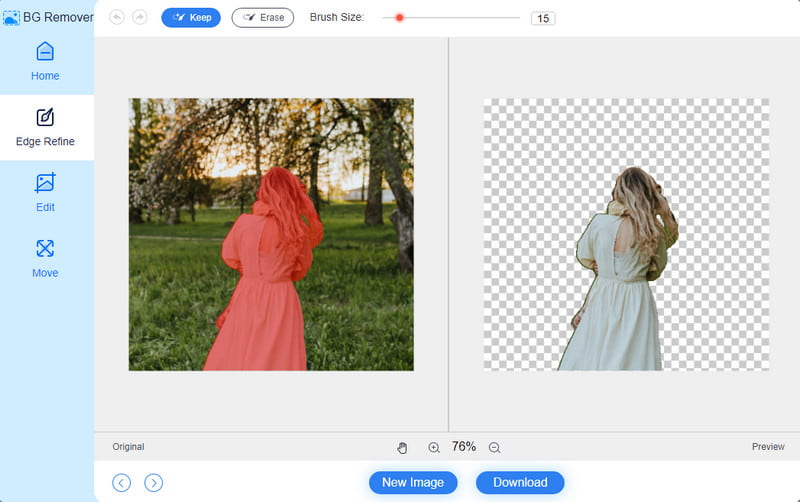
2. zatia. Ezabatu.bg
PNG irudi masiboetatik atzeko planoa kendu behar baduzu, kontuan hartu Erase.bg. Atzeko planoa kentzeko goi mailako tresna gisa ere nabarmentzen da. Erabiltzaileen hainbat beharrei erantzuteko ere diseinatuta dago tresna. Erabiliz, grafikoak sortu eta irudiak edita ditzakezu. Tresna probatu ahala, atzeko planoko aukera desberdinak eskaintzen dituela ikusi dugu. Harrigarria bada ere, erabiltzaileek esperimentatzeko erabil ditzaketen txantiloi indibidualak eta profesionalak daude. AI tresna honek 5.000 × 5.000 pixel arteko bereizmen handiko irudia ere eskaintzen du. Gainera, Erase.bg-ek hainbat formatu onartzen ditu, hala nola PNG, JPEG, WebP, HEIC eta JPG. Baina hona hemen harrapaketa bat, tresna honen esportazio aukerak PNG formatura soilik mugatzen dira. Gainera, HD kalitateko bertsioa erregistratu ondoren soilik gorde daiteke. Hala ere, aukera ona da oraindik.
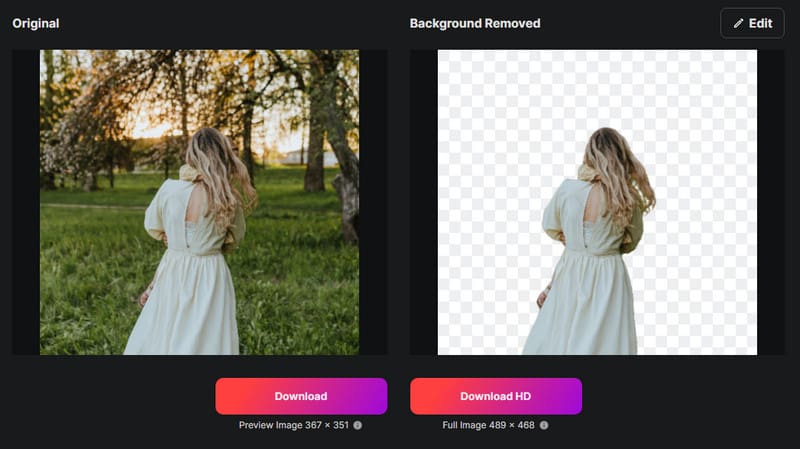
3. zatia. Mozketaren magia
Egiaztatzeko AI-n oinarritutako beste tresna bat Clipping Magic da. Irudien atzeko planoak ezabatzen laguntzen dizun tresna guztiz automatikoa da. Izan ere, tresna eraginkorrena da argazki bateko atzealde garbi batetik objektuak isolatzean. Argazkiak editatzeko modu erraz bat ere eskaintzen du. Bisturi tresnak zure argazkietatik kontraste txikiko eremuak kentzeko aukera ematen dizu. Funtzio batzuk ere eskuragarri daude, ebakitzea eta doitzea adibidez. Baina kontuan izan kostua duela. Pakete oinarrizkoena $3,99 hilean hasten da. Gainera, 15 kreditu edo irudi baino ez ditu eskaintzen. Beraz, garesti samarra iruditzen zaigu hasiberrientzat eta aurrekontu-murrizketak dituztenentzat.
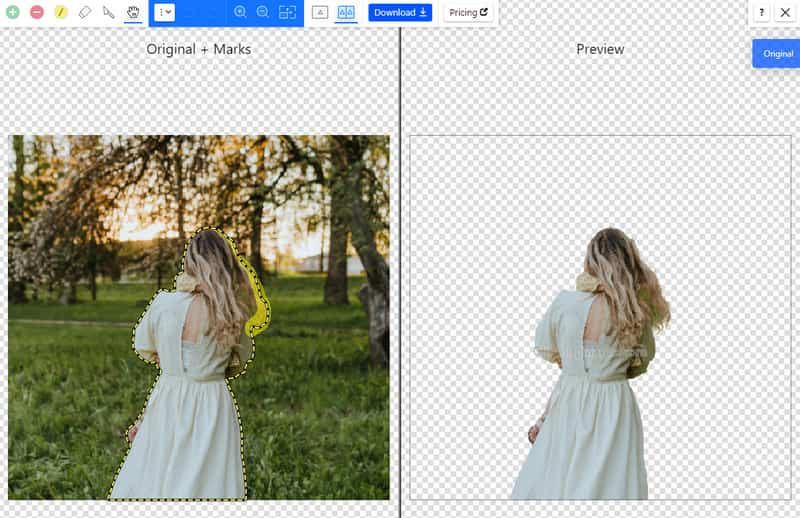
4. zatia. PicMonkey
Proba dezakezun lineako PNG atzeko planoa kentzeko beste tresna bat PicMonkey da. Harekin, zure telefonoan argazki-argazkiak moldatu ditzakezu. Hodeian oinarritutako tresna ere bada, zure hodeian dagoen guztia automatikoki gordetzen duena. Horrela, duzun edozein gailutatik sartzeko aukera ematen dizu. Horrez gain, eskuzko eta automatikoki atzeko planoak kentzeko aukera eskaintzen du. Horrek esan nahi du zure argazkietatik atzeko planoa nahi duzun moduan kendu dezakezula. Gainera, irudiak editatzeko tresna eta txantiloi batzuk ditu erabilgarri erabil ditzakezun. Irudiaren atzeko planoa kentzeko tresna probatu genuenez, harrituta geratu ginen doan egiteak. Hala ere, jakin dugu bere eginbide gehienek harpidetza egitea eskatzen dizutela. Orain, irudi jakin bat lantzen ari bazara eta deskargatzeko asmoa baduzu, urteko harpidetza ordaindu beharko duzu.
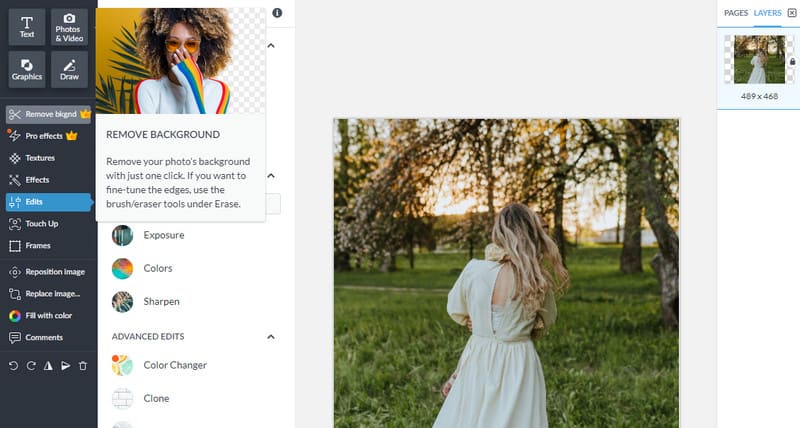
5. zatia. ArgazkiArtaziak
Hurrengoa, PhotoScissors dugu. Inoiz atzeko planoak zure argazkia hondatu duen arazoren bat aurkitzen baduzu, PhotoScissors proba dezakezu. Atzeko planoa kentzeko beste tresna bat ere fida zaitezke. Irudiaren atzeko planoa automatikoki ken dezakeen arren, batzuetan laguntza behar izaten du. Emaitza doitzeko eta argazkiaren atzeko planoa markatzeko eskaintzen dituen tresnak erabiltzeko aukera ematen du. Horrez gain, irudiak mozteko aurrezarpenak eskaintzen dituela ikusi dugu. Gainera, sare sozialekin bateragarriak dira, Amazon eta eBay barne. PhotoScissors-ek argazki kopuru mugagabea igo dezakezu atzeko planoa kentzeko.
Hala ere, deskargatzeko bereizmen handiko bertsioa behar baduzu, argazki-kredituak ordaindu behar dituzu. Ez hori bakarrik, atzeko planoak kentzeko tresna aurreratuagoetarako sarbidea desblokeatzeko, ordaindu ere egin behar duzu. Horrek esan nahi du software osagarria erosi behar duzula, hau da, Inpaint. Hala ere, aukera nabarmena da oraindik bereizmen handiko PNG atzeko planoa kentzeko.
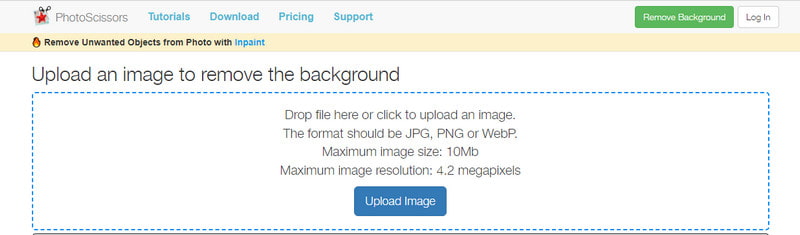
6. zatia. Fotor
Gure zerrendaz gain, Fotor argazkiak editatzeko tresna dugu. Fotor-ek PNG argazkietatik atzeko planoa ezabatzeko aukera ere eskaintzen du. Bere atzeko planoa kentzeko algoritmo zehatz batean oinarritzen da. Horrela, erraza da atzealde zuria argazki batetik edo are gehiago kentzea kendu atzeko planoak irudi konplexuetatik. Saiatzean, tresnak irudiaren atzeko planoan subjektuak berehala identifikatu ditzakeela ikusi dugu eta segundo gutxitan kentzen du. Gainera, zure PNG argazkiak doitzeko aukera ematen dizu. Era berean, borragoma eta kentzeko arkatz magikoa eskaintzen ditu. Atzeko planoaren eremua mantentzeko eta ezabatzeko erabil ditzakezu. Hala ere, beste edozein tresnak bezala, Fotorrek kreditu-sistema bat erabiltzen du bereizmen handiko deskargak egiteko. Ondorioz, maiz bereizmen handiko irudiak editatzeko beharrak dituzten erabiltzaileentzat muga bihur daiteke. Gainera, beste tresna batzuk erabiltzeko ordaintzea eskatzen du.

7. zatia. InPixio Kendu atzeko planoa
Aurrera, InPixio PNG atzeko planoa kentzeko tresnen zerrendara gehitu dugun beste tresna fidagarri bat da. Erabiltzaileek erabil ditzaketen ordainpeko zein doako bertsioak eskaintzen ditu. Tresna honen doako bertsioa probatu dugu. Zorionez, argazkietatik atzeko planoa doan ezabatzen duen AI algoritmo bat ere erabiltzen du. Beste gauza handi bat ukitzeko tresnak eskaintzen dituela da. Hondoa xehetasun gehiagorekin aukeratu ahal izan dugu. Gainera, zure argazkia hondo zuri batekin gordetzeko aukera ematen dizu edo aurrez ezarritako atzeko planoko argazkiak erabiltzeko. Horiek hala ere, irudiak editatzeko beste tresna batzuetarako sarbidea izango duzu ordaindu gabe. Horregatik, urteko harpidetza erosi behar duzu. Orain, sarbide osoak $49,99/urteko balio du. Aurrekontu estuan bazaude, baliteke zuretzako aukerarik onena ez izatea. Hala ere, atzealdea kendu nahi baduzu eta inolako ediziorik ez baduzu, ona da kontuan hartzea.
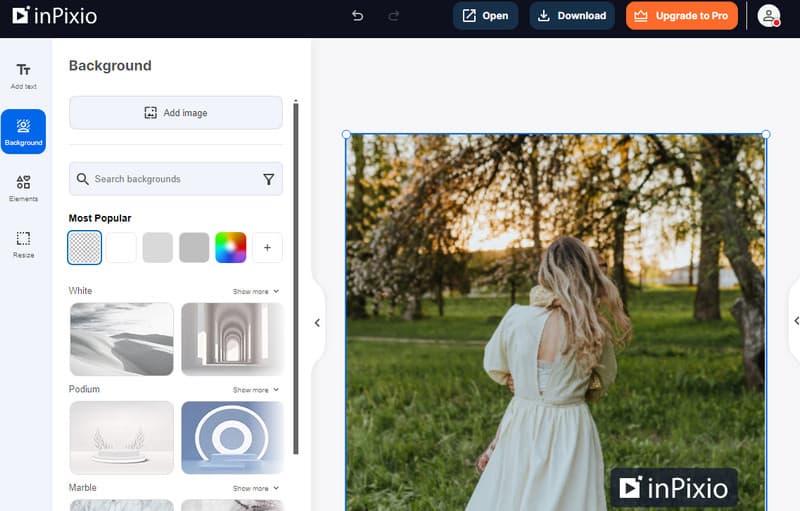
8. zatia. Pxl Photo Background Remover
Gure hautaketen zerrenda osatzeko atzeko planoa kentzeko tresnak, Pxl Photo Background Remover dugu. Doako Shopify aplikazioa da, zure argazkietatik atzeko planoak ezabatu ditzakeena, PNG barne. Tresnak irudien hondoak detektatu eta ezabatzen dituen AI teknologia bat ere erabiltzen du. Funtzio honetaz gain, kolore atzeko planoa gehitzeko aukera ematen dizu nahi izanez gero. Horregatik, zure argazkiari itxura fresko eta berria emateko aukera ematen dizu. Erabiltzen saiatu ginenean, lana erraz egin zezakeela ikusi genuen. Hau bereziki egia da atzeko planoa kentzeko. Klik gutxirekin, gure PNG argazkiak nahi dugun atzeko planoan bihurtu ditugu. Horregatik sartu dugu gure zerrendan. Hala ere, kontuan izan behar duzu erabileran zehar zenbait borroka bizi ditzakezula. Batez ere zehatza eta konplikatua den aurrekari bat baduzu. Erremintak zenbait erronka izan ditzake. Horrez gain, ez dago beste eragozpenik erabiltzeak.
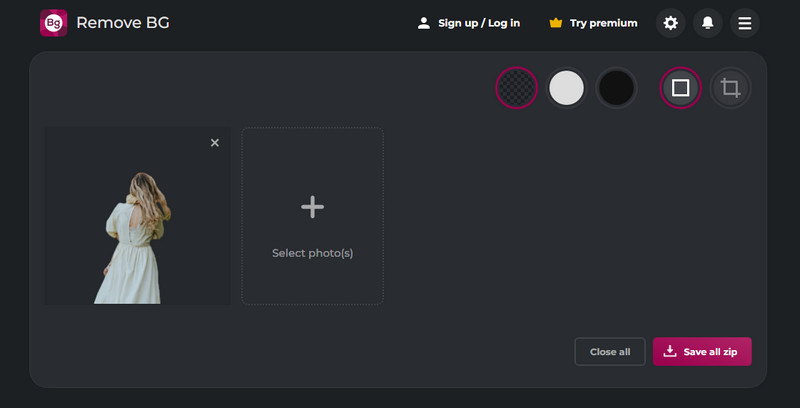
9. zatia. PNG atzeko planoa kentzeko galderak
Nola kendu atzealdea PNG irudi bati?
Irudietatik atzeko planoa kentzen lagunduko dizuten metodo edo tresna asko daude. Goian zerrendatutako atzeko planoa kentzeko tresna guztiek egin dezakete zure PNG argazkietarako. Baina oso gomendatzen duguna da MindOnMap doako atzeko planoa kentzeko linean. Bere webgune ofiziala bisitatu besterik ez duzu behar. Ondoren, egin klik ikusiko duzun Irudiak Kargatu botoian. Azkenik, itxaron tresna prozesatu arte eta kendu atzealdea zure PNG iruditik.
Nola kendu atzealdea PNG faltsu bati?
PNG faltsu bati atzeko planoa kentzea erraz egin daiteke MindOnMap doako atzeko planoa kentzeko linean. Sartzeko Interneteko konexioa besterik ez duzu behar. Bere orri ofizialetik, sakatu Kargatu irudiak eta inportatu PNG argazki faltsua. Aukeratu ondoren, tresnak berehala kenduko du atzeko planoa bere AI teknologiaren bidez. Konforme ez bazaude, erabili Mantendu eta Ezabatu eskuila tresnak.
Zergatik du oraindik atzeko planoa nire PNGak?
Arrazoi askok zure PNG argazkia atzeko planoa izatea eragin dezakete. Baliteke aukeraketa desegokia, gardentasun-ezarpenak edo fitxategia atzeko plano batekin gordetzea bezalako arazoen ondorioz izatea. Beraz, egiaztatu birritan zure edizio-urratsak eta ziurtatu atzeko planoa behar bezala kendu duzula. Azkenik, erabili tresna fidagarri bat zuretzat lana egiteko, adibidez, MindOnMap Free Background Remover Online.
Ondorioa
Azkenean, gure hautaketen zerrenda doan ezagutu behar duzu PNG atzeko planoaren kentzailea tresnak. Oraingoz, baliteke zure beharretara hobekien egokitzen den tresna zein den erabakitzea. Hala ere, bereizmen mugak dituen 100% doako atzeko planoa kentzeko tresna nahi baduzu, gomendatzen dizugu tresna bat dago. MindOnMap doako atzeko planoa kentzeko linean onenen artean nabarmentzen da. Interfaze zuzen eta intuitibo bat eskaintzen du, gure aukerarik onena gainerakoen artean.












